Wix カウントダウンタイマーアプリ
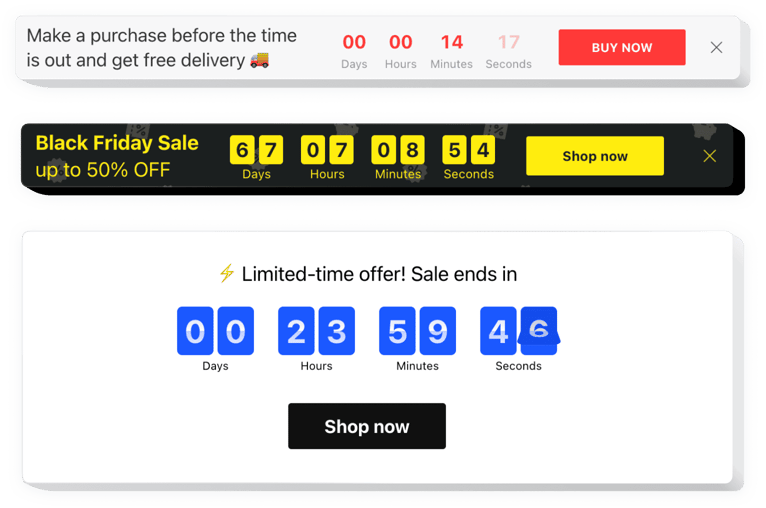
カウントダウンタイマーアプリを作成する
説明
Elfsight カウントダウン タイマーを使用して、クライアントの購入を促すさまざまなカウントとタイマーを構築します。これにより、在庫の限られた商品に対する需要感を高め、購入の決断を加速させることができます。
ショッピングの話題を生み出し、クライアントのより積極的な購入を促します。
緊迫感を醸し出すことで、顧客に買い物を促します。
セールや特別セール終了までの残り時間を表示するカウントダウン タイマーを設定し、緊急感を演出。顧客がより早く購入を決断するよう促します。
商品の在庫が急速に減っていることを示し、ユーザーの購入意欲を高めます。
限定的な在庫数を表示し、商品の価値感を向上させることで、訪問者が購入を決断しやすくします。
ホリデー スタイルのカウントダウン バーでセールへの注目を集めます。
特別なテーマを持つセールバナーで季節限定のオファーを強調し、売上を向上させます。
Wix ウェブサイトにカウントダウン タイマーを追加するにはどうすればよいですか?
Wix にカウントダウン タイマーを追加するプロセスは、非常に簡単で90秒ほどしかかかりません。コーディングの知識も必要ありません。
- 無料のライブ コンフィギュレーターで Wix カウントダウン タイマー ウィジェットをカスタマイズします。
- コードをクリックしてコピーします。
- Wix テンプレートの必要な場所にコードを埋め込みます。
- 設定が完了です!
問題が発生した場合は、こちらのガイドを参照してください。
Web サイト上でウィジェットがどのように表示されるかを確認できますか?
もちろんです。無料のオンラインビルダーで、Wix カウントダウン タイマー ウィジェットを作成し、リアルタイムでそのプレビューを確認できます。
Wix に必須のウィジェットは他にありますか?
Wix のパフォーマンスをさらに向上させたい場合は、他の Elfsight ウィジェットもご活用いただけます。
これらのツールを活用して、Wix サイトのユーザーエンゲージメントやコンバージョンを向上させましょう。
機能
このウィジェットには、多くの設定オプションがあり、Wix ウェブサイトに最適なツールです。
- 3 種類のタイマー: 開始から終了、訪問者ごとのカウントダウン、終了までの残り時間のカウント
- カスタマイズ可能なメッセージとボタン
- 4 つの配置オプション: 上部固定、上部または下部フローティング、カスタム位置
- カスタマイズ可能なタイマーサイズ
Wix ウェブサイトにカウントダウン タイマーを追加する方法
インストールの全プロセスはわずか 2 分で完了し、専門的なコーディング知識は必要ありません。
- Wix マーケットプレイスでウィジェットを選択します。
「サイトに追加」をクリックします。 - ウィジェットを配置します。
任意のページにウィジェットを配置します。 - カウントダウンをカスタマイズします。
必要なパラメーターを設定し、変更を適用します。 - セットアップは完了しました。
サイトにアクセスして、ウィジェットを確認してください。
設定やインストールに関するサポートが必要な場合は、こちらのガイドをご確認ください。

